
Međutim, za neke od ažuriranja, gumb za brisanje nedostaje, a kada pokušate izbrisati pomoću naredbenog retka, primit ćete obavijest o offline Windows Update Installer: "Ažuriranje za Microsoft Windows je obvezna komponenta za ovo računalo, Dakle, uklanjanje nije moguće. " U stvari, čak iu takvoj situaciji možemo ukloniti neuspješno ažuriranje i u ovom uputu detaljno opisuje kako to učiniti.
Kako napraviti ažuriranje koje se ne briše ne obvezno
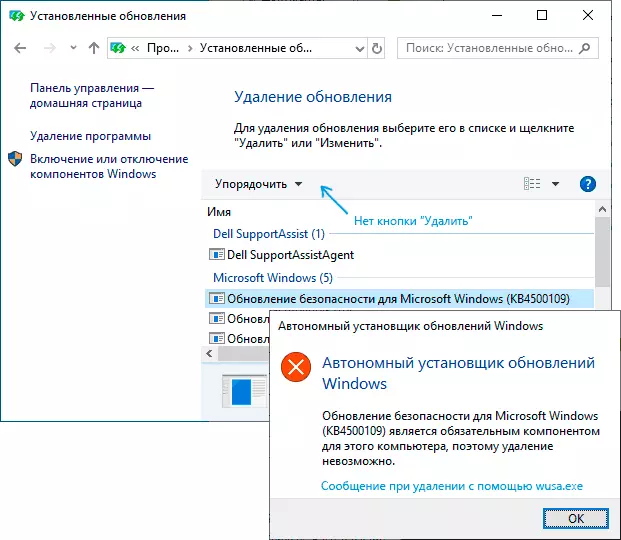
Razlog zašto neki Windows 10 ažuriranja nisu izbrisani i smatraju se obveznom komponentom za računalo, to je da je odgovarajući parametar sadržan u njihovoj konfiguracijskoj datoteci. I možemo ga promijeniti.
U nastavku u nastavku, umetni tekst se koristi za izradu potrebnih promjena, ali to može biti bilo koji drugi urednik za rad s jednostavnim neformatiranim tekstom, glavna stvar je pokrenuti ga u ime administratora.
- Pokrenite urednik teksta, na primjer, Notepad, u ime administratora. Da biste to učinili, u sustavu Windows 10 možete ga pronaći u potrazi za programskoj traci, a zatim kliknite na rezultat rezultata desnom tipkom miša kliknite i odaberite željenu stavku izbornika konteksta.

- U noteadu u izborniku odaberite "File" - "Otvori", u polje Vrsta datoteke, svakako navedite "Sve datoteke" i idite na C: \ Windows servisiranje paketa. \ T
- Pronađite datoteku čije će ime početi s paketom_for_KB_NER_Number i imati .Mum proširenje. Napomena: Za svaku ažuriranje postoji mnogo sličnih datoteka, trebamo bez broja sekvence između paketa i za. Otvorite ga u Notepadu.
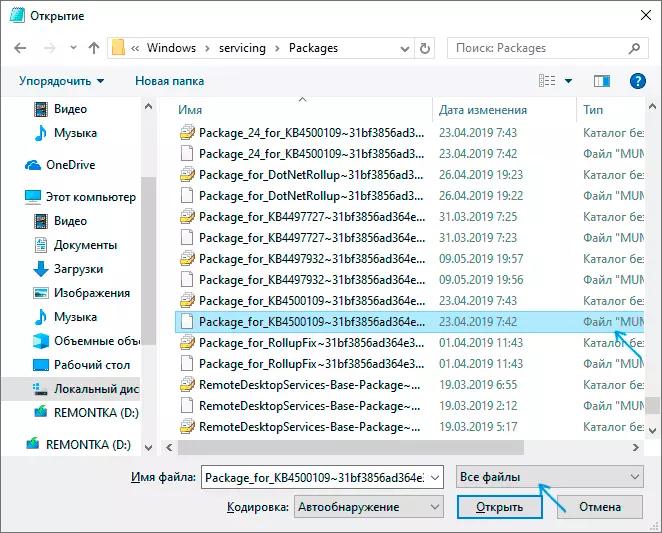
- Na vrhu ove datoteke pronađite trajnost = "trajna" stavke i promijenite riječ u navodnicima za "uklonjivi".
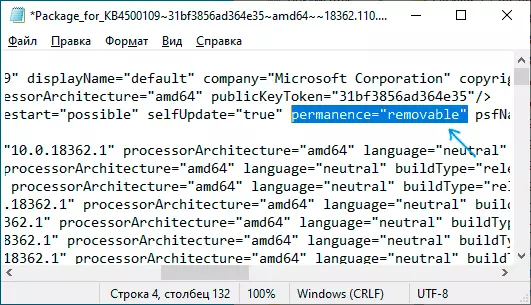
- Spremite datoteku. Ako se ne sprema odmah, ali otvara dijalog Spremi, a zatim ste pokrenuli uređivač teksta ne u ime administratora.
Na ovom postupku postupak je dovršen: sada sa stajališta sustava Windows 10, naše ažuriranje nije obvezno za računalo i njegovo uklanjanje je moguće: gumb za brisanje će se pojaviti na popisu instaliranih ažuriranja upravljačke ploče.
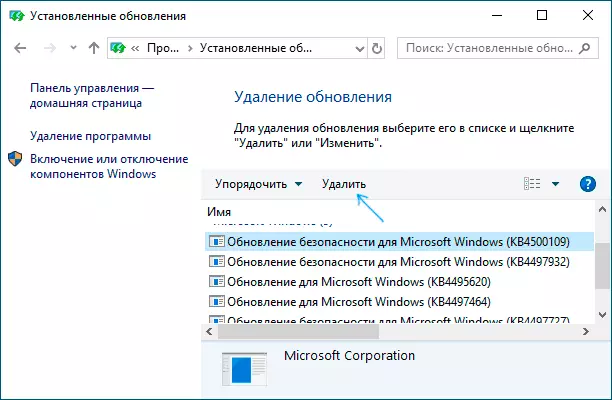
Brisanje na naredbeni redak koristeći WuSA.exe / deinstalaciju također će se održati bez pogrešaka.
Napomena: Za ažuriranja koja su isporučena izravno u distribuciji sustava Windows 10 (tj. Koji su prisutni na popisu ažuriranja odmah nakon čiste instalacije OS) takve konfiguracijske datoteke možda neće biti.
